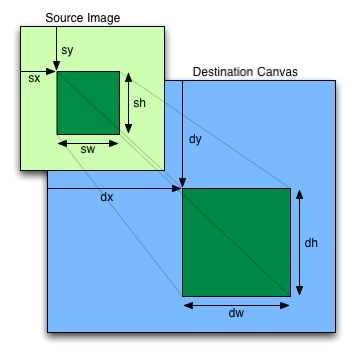Цель этого практикума - показать, как новые возможности HTML5 могут быть использованы в современных веб-приложениях без участия дополнительных зависимостей и противоречий с уже существующим кодом. Курс рассчитан на то, чтобы дать вам достаточно знаний для самостоятельного использования новых возможностей в своих приложениях.
-
Все упражнения проверялись в последних версиях браузера Chrome, но они должны работать и в последних версиях Safari и Firefox. Некоторые упражнения работают в Firefox не так, как задумано, из-за ограничений браузера. Я не проверял работоспособность в IE или Opera, но большая часть кода должна работать и там.
-
Ваш браузер должен иметь консоль JavaScript. Такая консоль уже имеется в Safari и Chrome. Если вы используете Firefox, не забудьте установить Firebug.
-
Вам понадобится текстовый редактор (Vi, Emacs, Textmate, Notepad, etc.) для внесения изменений в файлы проекта.
-
Скопируйте папку
startиз этого проекта в какое-нибудь другое место. Эта папка содержит все необходимые зависимости и послужит основой для игры, которую мы будем делать. -
Изучите файл index.html в скопированной директории
start. Он представляет собой упрощенный шаблон, основанный на HTML5 Boilerplate. Здесь вы можете найти полный шаблон. Это отличный способ изучить особенности HTML5.Обратите внимание на DOCTYPE, с которого начинается этот файл. Это все, что нужно, чтобы указать браузеру, что вы используете последнюю, самую современную версию HTML. Кроме того, в шаблоне используются новые семантические тэги
<header>и<footer>. Их можно использовать вместо менее семантической разметки вроде<div id="header"></div>. -
Откройте index.html в вашем браузере. Затем откройте консоль JavaScript (в Chrome это делается через меню Вид > Инструменты > Консоль Javascript; в Safari достаточно нажать option-Apple-C). В консоли должно быть сообщение "Ваша консоль работает". Если вы не видите это сообщение, попробуйте установить Firebug или открыть файл в другом браузере. Без работающей консоли следовать этому руководству крайне затруднительно.
Это сообщение было отправлено в консоль в файле
js/tutorial.js. Я буду использовать этот файл для всего кода приложения.
-
Изучите файл
js/libs/modernizr. Это библиотека Modernizr, которая выполняет определение возможностей браузера и помогает применять стили к новым семантическим элементам HTML5. Пока рано полагаться на то, что браузеры полностью поддерживают новые возможности, поэтому крайне важно проводить определение возможностей браузера и выдавать осмысленные сообщения об ошибках в случае необходимости. -
Чтобы подключить Modernizr, откройте текстовый редактор и добавьте в тэг
<HEAD>файлаindex.htmlследующую строку:<script src="js/libs/modernizr-1.7.js"></script>Затем добавьте класс
no-jsк тэгу<HTML>во второй строке файла index.html. -
Откройте
index.htmlв браузере и посмотрите на тэг<HTML>. Обратите внимание на то, что классno-jsбыл заменен на ряд объявлений CSS. Эти объявления можно использовать, чтобы показывать сообщения об ошибках или для стилизации контента, предъявлемого при недоступности некоторого функционала. -
Откройте консоль JavaScript и изучите объект Modernizr. Вы сможете выполнить все упражнения этого учебника, если все нижеприведенные свойства будут иметь значение true:
- Modernizr.canvas
- Modernizr.websockets
- Modernizr.audio
- Modernizr.geolocation
- Modernizr.localstorage
Если какие-либо из этих свойств не имеют значения "true", установите браузер Chrome.
Используя только CSS и HTML и полагаясь на классы touch и no-touch элемента <HEAD>, выведите соотвествующее сообщение о том, поддерживает ли устройство пользователя тач-интерфейс. Если у вас установлен симулятор мобильной ОС (например, iOS Simulator), проверьте оба случая.
-
Добавьте тэг
<canvas id="main" width="400" height="400"></canvas>сразу после открывающего тэга<body>в файлеindex.html. -
Чтобы нарисовать на canvas прямоугольник, добавьте в js/tutorial.js следующий код:
var canvas = document.getElementById("main"); var context = canvas.getContext("2d"); context.fillRect(0,0,20,20);Рисование на canvas осуществляется в контексте canvas, а не на самом объекте canvas. В настоящее время доступен только контекст "2d". В будущем возможно появление 3D-контекста.
-
Откройте
index.htmlв браузере. Вы должны увидеть черный прямоугольник. -
Вместо
fillRectвызовитеstrokeRectи обновите страницу в браузере. Теперь прямоугольник не закрашен. -
Задайте свойству
fillStyleконтекста какой-нибудь цвет CSS, например, красный - "red", нарисуйте закрашенный прямоугольник и обновите страницу. Вы увидите красный прямоугольник.context.fillStyle = "red";
-
Чтобы отобразить текст, добавьте в
tutorial.jsследующий код и обновите страницу.context.font = "bold 24px sans-serif"; context.fillStyle = "blue"; context.fillText("HTML5",100,100);
Попробуйте залить прямоугольник градиентом. Для этого сначала вам нужно создать градиент (что объяснено здесь: Dive Into HTML5), а затем установить этот градиент значением свойства fillStyle.
-
Скопируйте файл
media/water.jpgиз папкиmediaпрактикума в папкуmediaвашего проекта. (Это изображение распростряняется на условиях лицензии Creative Commons-licensed) -
Выведите это изображение на canvas, добавив следующий код в
tutorial.js:var img = new Image(); img.src = "media/water.jpg"; img.onload = function() { context.drawImage(img,0,110); }; -
Обновите страницу в браузере, чтобы увидеть картинку.
-
Добавьте два дополнительных параметра после 3 уже имеющихся, ширину и высоту области вывода для картинки:
context.drawImage(img,0,110,200,100);
-
Обновите страницу. Размер картинки будет другим.
-
Для нашей простой игры нам понадобится файл со спрайтами
media/characters.gif. Скопируйте его в папкуmediaвашего проекта. (Я получил этот файл, лицензированный на условиях CC, от David E. Gervais, участника проекта TomeTik) -
Чтобы вырезать одного персонажа из файла и отобразить его на canvas, вам придется вызвать
drawImageс 9 аргументами:drawImage(image,sx,sy,sw,sh,dx,dy,dw,dh);
Назначение каждого из этих агрументов объяснено на картинке:
Каждый спрайт имеет ширину и высоту в 32 пикселя. Таким образом, если вы хотите вырезать второго персонажа в верхнем ряду, да-да, этого, в красном капюшоне, вам нужно вызвать
drawImageс такими параметрами:- sx = 33
- sy = 0
- sw = 32
- sh = 32
Добавьте dx, dy, dw и dh по вкусу, затем обновите страницу. Если что-то не получается, посмотрите решение в папке
ex3.
-
Скопируйте
js/libs/jquery-1.5.2.jsв папкуjs/libsвашего проекта. jQuery понадобится нам для обработки событий клавиатуры и некоторых других задач. -
Чтобы подключить jQuery, добавьте следующий тэг в конец файла index.html, перед загрузкой файла
tutorial.js:<script src="js/libs/jquery-1.5.2.js"></script> -
Закомментируйте большую часть кода, отвечающего за рисование. В этом упражнении мы начнем с чистого листа. Оставшийся в
tutorial.jsкод должен выглядеть примерно так:var canvas = document.getElementById("main"); var context = canvas.getContext("2d"); var characters = new Image(); characters.src = "media/characters.gif"; -
Задайте значения переменных
xиyравными нулю. В этих переменных будет храниться текущая позиция игрока. -
Задайте переменные для хранения ширины и высоты canvas. В дальнейшем мы будем менять размеры canvas, поэтому имеет смысл не задавать эти переменные константами.
var height = $(canvas).height();
var width = $(canvas).width();
-
Задайте обработчик для обработки события
onloadобъектаcharacters. После загрузки изображения персонажа клавиатурные события будут обрабатываться функцией, которую мы напишем на следующем шаге:$(window).keyup(move);
-
Напишите функцию
move, которая изменяет позицию персонажа на экране в зависимости от нажатой кнопки. На предыдущем шаге мы задали обрабочик клавиатурных событий. Этот обработчик должен принимать объектevent, передаваемый jQuery. Этот объект имеет свойствоwhich, указывающий на то, какая клавиша была нажата.Коды клавиш:
- Вверх = 38
- Вниз = 40
- Влево = 37
- Вправо = 39
Увеличивайте значение
xилиyна 10, в зависимости от того, какая клавиша была нажата. Проверяйте значенияxиyна предмет выхода за границы canvas (значения не должны быть меньше нуля или больше размеров canvas).Если вы запутались, посмотрите как реализована эта функция в файле
ex4/js/tutorial.js. -
В конце тела функции
moveвызовитеcontext.drawImage, чтобы вырезать изображение из файла со спрайтами и отобразить его на canvas в координатах, заданныхxиy.Если вы запутались, посмотрите, как это сделано в файле
ex4/js/tutorial.js. -
Обновите страницу и опробуйте анимацию. Персонаж должен неторопливо перемещаться по экрану при нажатии на клавиши со стрелками.
-
Персонаж оставляет за собой некрасивый след. Исправить это можно путем очистки экрана перед каждым выводом персонажа. Добавьте следующий код перед вызовом
drawImage:context.clearRect(0,0,width,height);
-
Если хотите, заставьте персонажа перемещаться на большее расстояние при каждом нажатии клавиши.
Попробуйте создать цикл анимации, который осуществлял бы вывод на экран несколько раз в секунду. Это поможет отделить обработку событий клавиатуры от отображения. Для запуска цикла вам понадобится что-то вроде:
setInterval(runLoopFunction,interval);
Где runLoopFunction - имя вашей функции, а interval - количество миллисекунд, которые браузер должен выдерживать между вызовами функции.
-
Если мы сделаем нашу игру многопользовательской, нам нужно будет знать, как зовут игроков. Давайте добавим поле, которое принимает имя пользователя и использует новые возможности HTML5. Добавьте в файл
index.htmlследующую строку:<input id="username" placeholder="Ваше имя"> -
Обновите страницу. Если вы не видите текста "Ваше имя" в поле, проверьте значение
Modernizr.input.placeholderв консоли JavaScript. -
Добавьте к полю ввода аттрибут
autofocusи обновите страницу. Если браузер поддерживает такую возможность, поле автоматически получит фокус. -
Опробуем в деле новый элемент формы, ползунок, с помощью которого мы можем изменять размеры персонажа. Добавьте в
index.htmlследующий код (1):<input id="size" type="range" min="4" max="320" step="8" value="32"> -
Добавьте обработчик событий ползунка в файл
tutorial.js. Обработчик должен изменять размер изображения, выводимого вызовомdrawImage. Задать обработчик можно так:$('#size').change(function() { ... });Получить значение ползунка можно с помощью
$('#size').val()
(1) Firefox не отображает этот элемент. Выполните задание в Safari или Chrome.
Попробуйте использовать другие элементы формы, описанные в книге Dive Into HTML5. В HTMl5 есть даже элемент для выбора цвета!
Примечание: Это упражнение работает некорректно в Firefox из-за бага в обработке ссылок file://. Если вы хотите, чтобы все заработало и в Firefox, придется отдавать веб-страницу с сервера. Подробности
-
Сохраните значение в локальном хранилище из консоли JavaScript:
localStorage.setItem('shaz','bot') -
Закройте страницу, затем откройте ее в новом окне и введите в консоли JavaScript такую команду:
localStorage.getItem('shaz')Если ваш браузер поддерживает локальные хранилища, функция должна вернуть значение
shaz. -
Попробуйте проделать то же самое с объектом
sessionStorage. ЧемsessionStorageотличается отlocalStorage? Что происходит, если вы просто обновляете страницу? Одинаково ли ведут себя объекты? -
Вызовите
localStorage.clear()и попробуйте еще раз найти элемент 'shaz'. -
Добавьте обработчик события
changeдля поля ввода имени пользователя, которое мы создали в упражнении 5:$('#username').change(function() { ... }); -
В обработчике сохраните имя пользователя с помощью
localStorage. Чтобы вызвать событиеchangeвам, возможно, нужно будет снять фокус с поля ввода. Чтобы получить значение поля ввода, используйте$("#username").val(). -
Добавьте в
tutorial.jsкод для получения имени пользователя изlocalStorage(которое мы сохранили на предыдущем шаге) при загрузке страницы. Если имя пользователя найдено в хранилище, восстановите ранее сохраненное имя пользователя в поле ввода, например так:$("#username").val(nameStr). -
Обновите страницу. Введите имя пользователя, снимите фокус с поля (чтобы убедиться, что событие
changeвызвано), затем снова обновите страницу. На этот раз поле ввода должно содержать имя пользователя вместо текста по умолчанию. -
Попробуйте сохранять и извлекать из локального хранилища числа и хэши. Сохраняет ли локальное хранилище тип?
Консоль JavaScript может обладать функцией просмотра локального хранилища и хранилища сессии. В инструменте для разработчиков движка WebKit содержимое хранилищ можно посмотреть на соответствующей вкладке.
-
Добавьте к объекту
windowобработчик событияstorage, чтобы отслеживать добавление новых элементов в локальное хранилище. Если не знаете, с чего начать, начните отсюда: Dive Into HTML5. -
Что произойдет, если попытаться обратиться к элементу, которые не был сохранен в хранилище?
-
Прежде, чем добавить в нашу "игру" возможности мультиплеера, поработаем над ее внешним видом. Установим для canvas темный фон. Добавьте этот код в тэг
<head>файлаindex.html:<style> canvas { background-color: black; } input { display: block; } </style> -
Если хотите, можно увеличить ширину и высоту canvas.
-
Увеличьте скорость перемещения персонажа так, чтобы он перемещался на 5 или 10 пикселей на одно нажатие клавиши.
Примечание: WebSockets не работают в Firefox. Вы можете исправить это (частично) с помощью socket.io.
-
Подключим websocket-сервер для обмена информацией с другими игроками. Добавьте в
tutorial.jsкод, приведенный ниже. Я заметил, что если этот код выполняется до загрузкиcharacters.gif, это иногда приводит к ошибкам. Возможно, имеет смысл вставить этот код в обработчик событияonloadкартинки. Если вам непонятно, о чем речь, загляните в решение для упражнения 8.var ws = new WebSocket("ws://exp.subelsky.com:8011"); ws.onmessage = handleMessage; function handleMessage(event) { console.info(event.data); } -
Обновите страницу. Каждые 10 секунд с сервера должно приходить сообщение "ping". Обратите внимание, что это сообщение - JSON-строка, поэтому прежде чем работать с ней, ее надо десериализовать.
-
Откройте
server/server.rb, чтобы понять, к чему мы подключаемся. -
Измените функцию
handleMessage, добавив разбор JSON-строки. Если ваш браузер не имеет встроенной поддержки JSON, подключите к проекту скриптjs/libs/json2.js.var msg = JSON.parse(event.data); console.info(msg);
-
Обновите страницу, подождите 10 секунд и проверьте консоль. Вы должны увидеть десериализованный JSON-объект.
-
Измените функцию
move, добавив в нее отправку JavaScript-объекта в websocket каждый раз при перемещении персонажа. Воспользуйтесь методомwebsocket.send:ws.send(JSON.stringify({ name: name, x: x, y: y, type: "move" })); -
Посмотрите логи сервера, выводимые на экран. Каждый раз при нажатии клавиши перемещения в логе должны появляется сообщения о перемещении персонажа.
Если вы подумываете о создании приложения с использованием websocket, обязательно посмотрите проект Pusher. Возможно, вам не придется писать собственный сервер.
Сервер передает события передвижения всему классу (практикум проводился на конференции, компьютеры студентов были объединены в сеть - прим. пер.). Чтобы отобразить перемещения других студентов на экране, нужно отследить их имена и координаты x и y (реализовать это лучше с помощью кэша, ключами которого будут имена пользователей, а значениями - координаты). Измените вывод handleMessage так, чтобы он давал информацию о нескольких игроках, показывая другую картинку для чужих персонажей.
Мы не проверяем имена пользователей на уникальность, поэтому постарайтесь сразу договориться с другими студентами о разных именах.
Добавим в игру звуковые эффекты и воспользуемся пользовательскими аттрибутами HTML5 для упрощения управления.
-
Добавьте в тело
index.htmlтакой список:<ul> <li><a href="#" data-soundname='bubble'>Бульк</a></li> <li><a href="#" data-soundname='ray_gun'>Пыщь</a></li> </ul> -
С помощью jQuery добавьте обработчик события
clickдля тэга<a>. Определить, какой звук требуется проиграть, можно спомощью значения пользовательского аттрибута события, как это показано ниже. Здесь я использовал кросс-браузерное решение, а также вариант, предложенный в спецификации HTML5, который, похоже, поддерживает только Chrome.$('a').click(function(evt) { // не слишком элегантно, зато работает во всех браузерах $('#'+evt.target.getAttribute('data-soundname'))[0].play(); // спецификация HTML5 предлагает изящный API, но работает это, по-видимому, только в Chrome // $('#'+evt.target.dataset.soundname)[0].play(); });Не стоит путать пользовательские аттрибуты с микроданными - они не предназначены для внешней обработки. Подробне о микроданных можно почитать в Dive Into HTML5.
-
Обновите страницу. Щелкните каждую ссылку, чтобы убедиться, что свойство
datasetдоступно и получает нужное значение. -
Воспроизведение звука и видео в HTML5 подразумевает возню с кодеками. Обычно контент делают доступным в нескольких форматах. Я добавил звуковые файлы в четырех разных форматах. Скопируйте звуковые файлы из папки
mediaв ваш проект. Если вы отдаете эти файлы с сервера (а не через file://), возможно, вам придется повозиться с MIME, так как HTML5 не будет воспроизводить файлы, отданные с неверным MIME типом. Подробнее см. MIME Types.Следующий код должен работать для большинства пользователей. Спецификация предприсывает браузеру воспроизводить первый источник, который он способен воспроизвести.
<div style="display:hidden"> <audio id="bubble" preload> <source src="media/bubble.ogg"> <source src="media/bubble.mp3"> <source src="media/bubble.wav"> </audio> <audio id="ray_gun" preload> <source src="media/ray_gun.ogg"> <source src="media/ray_gun.mp3"> <source src="media/ray_gun.wav"> </audio> </div>Я решил добавить звуковые файлы прямо в страницу. В этом случае, если HTML5-аудио не сработает, браузер обработает их как обычно. А вообще аудио-объекты можно создавать также, как и картинки:
var audio = new Audio; audio.src = "http://..."; -
Обновите страницу. Попробуйте проиграть оба файла в консоли:
$('#bubble')[0].play() $('#ray_gun')[0].play() -
Измените ссылку так, чтобы указанные файлы воспроизводились автоматически. Воспользуйтесь кодом из предыдущего шага.
-
Чтобы посмотреть, как выглядят элементы управления звуком по умолчанию, уберите стиль
display:hiddenдля<div>и добавьте аттрибутcontrolsпослеpreload. Обновите страницу. -
Вставка видео происходит также. Для обеспечения совместимости придется предоставить несколько форматов видео. Скопируйте файлы
short.mov,short.mp4,short.ogvиshort.webmиз папкиmediaв папкуmediaвашего проекта.Видео было сконвертировано из файла QuickTime с помощью
ffmpeg2theora,ffmpegиHandBrakeCLI. Настройки конвертации были подсмотрены в Dive Into HTML5. -
Добавьте в конец
index.html:<video width="320" height="240" preload controls> <source src="media/short.ogg" type='video/ogg; codecs="theora, vorbis"' /> <source src="media/short.mp4" /> <source src="media/short.mov" /> </video> -
Обновите страницу. Один из видеофайлов должен отобразиться в вашем браузере.
Потрясающий пример использования canvas для манипулирования изображением из видео можно найти здесь. В этом демо показано использование событий вставленного медиаконтента для отображения таймера.
Если воспроизведение мультимедия на поддерживается браузером, воспользуйтесь флеш-плеером FlowPlayer (для этого нужно добавить тэг <object> после тэгов <source>. Подробно эта техника освещена в статье Video for Everybody).
-
Введите эту команду в консоль JavaScript:
navigator.geolocation.getCurrentPosition(function(loc) { console.info(loc.coords) }, function(err) { console.error(err) }) -
Посмотрите на объект локации в консоле. Если поискать эти координаты на Google Maps, то результат окажется довольно точным! Интегрировать геолокацию с Google Maps очень легко, и это позволит показывать положение пользователя на карте. К сожалению, из-за особенностей аутентификации Google Maps API сделать это с localhost не получится. Здесь расположено простое демо - обязательно изучите исходный код страницы.
Первая функция обратного вызова вызывается, если браузер может определить свое положения, вторая - если не может. На моей машине вторая функция вызывается в Safari, если компьютер подключен к сети через Ethernet.
Посмотрите на SimpleGeo примеры того, что можно сделать, если знать примерные координаты пользователя.
-
Изучите файл
js/worker.jsи скопируйте его в свой проект. Это простой алгоритм перебора, призванный найти все множители данного целого числа. -
Обновите страницу и введите в консоль JavaScript следующие команды:
var worker = new Worker('js/worker.js'); worker.addEventListener('message', function(e) { console.info(e.data); },false); worker.postMessage(100);Если вы используете Chrome, при открытии
index.htmlкак file:// будет вызвано исключение безопасности. Отключить его можно, запустив Chrome из консоли с особым ключом. На OS X это выглядит так:open -n -a 'Google Chrome.app' --args --allow-file-access-from-files
А можно просто воспользоваться другим браузером.
-
Worker должен отправить в консоль сообщение. Попробуйте передадать в
worker.postMessageбольшее число. Достаточно большое число (например, 1 000 000) приведет к длительным вычислениям. Обратите внимание, что страница останется отзывчивой при выполнении такого фонового задания.
Вот более сложный пример использования webworker.
-
Изучите файл
index.htmlв папкеmanifest. Это сокращенная версия решения упражнения 11. Обратите внимание на тэг<html>, который в этой версии содержит ссылку наdemo.manifest. -
Изучите
demo.manifest. -
Если у вас установлен сниффер, натравите его на порт 80. Если сниффера нет, убедитесь, что консоль JavaScript отслеживает сетевой траффик.
-
Зайдите на http://files.subelsky.com/manifestdemo/index.html
-
Посмотрите в сниффере или консоли JavaScript, какие файлы скачиваются. Обратите внимание на MIME-тип файла
demo.manifest(text/cache-manifest). -
Теперь обновите страницу. Если все заработает как надо, траффик будет состоять из единственного запроса проверки файла
demo.manifest, который даже не будет скачан, т.к. он не изменялся (о чем свидетельствует статус304HTTP-ответа).Используя эту технику, можно "установить" HTML5-приложение на смартфон.
Запустите manifest/index.html на локальном сервере. Папка с приложением должна отдаваться с веб-сервера (а не через файл file://), а файл с манифестом должен иметь правильный MIME-тип. В Apache это достигается следующей директивой в httpd.conf:
AddType text/cache-manifest .manifest
Вот еще несколько возможностей HTML5, о который стоит знать, если этот практикум вам не подошел, или если вы считаете, что пока эти технологии слишком нестабильны для практического применения:
-
Polyfills, или как добавить кросс-браузерную поддержку HTML5, также посмотрите Uber
-
Возможности CSS3: закругленные углы, 2D-преобразования и т.д.
Автор благодарит Jeff Casimir за помощь в подготовке этого практикума и Mark Pilgrim за написание книги Dive Into HTML5, которая стала большим подспорьем. Разумеется, все ошибки в этом практикуме на совести самого автора!
Спасибо за то, что заинтересовались этим практикумом. Связаться со мной можно тут: [email protected], или в твиттере: @subelsky. Я обожаю разговоры о HTML5, поэтому не стесняйтесь связываться со мной, если у вас возникли вопросы, или вы хотите обсудить интересные задачи.
Большинству приемов, которые обсуждаются в этом практикуме, я научился во время работы над игрой для программистов, использующей возможности HTML5. Игра эта называется EXP, и нам нужны бета-тестеры. Заявку на участие можно оставить здесь: exp.subelsky.com.